Если ваш iPhone и Mac находятся в одной сети Wi-Fi, вы можете совершать звонки с вашего Mac с помощью iPhone. Вам просто нужно заранее выполнить небольшую настройку на своем телефоне и Mac. Вы также можете использовать этот же трюк, чтобы использовать свой iPhone для звонков с iPad или iPod. Особенно удобно совершать и принимать звонки с Mac, когда iPhone спрятан в сумочке или на дне рюкзака.
Настройте свой телефон
У каждого оператора мобильной связи свои настройки, поэтому ваши настройки могут незначительно отличаться. Эта серия шагов должна применяться к самому широкому кругу поставщиков услуг беспроводной связи. Некоторым людям, возможно, удастся
Contents
Настройте свой телефон
i (шаг 2). Другие провайдеры требуют, чтобы функция «Вызовы по Wi-Fi» открывала меню «Звонки на другие устройства».1. Откройте «Настройки ->Телефон» на своем iPhone.
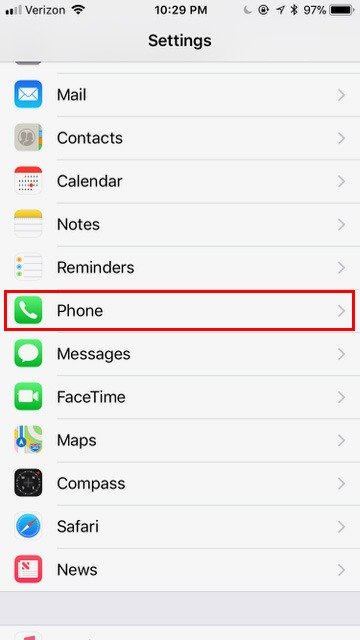
2. Если вы видите меню с надписью «Вызовы по Wi-Fi», коснитесь его.
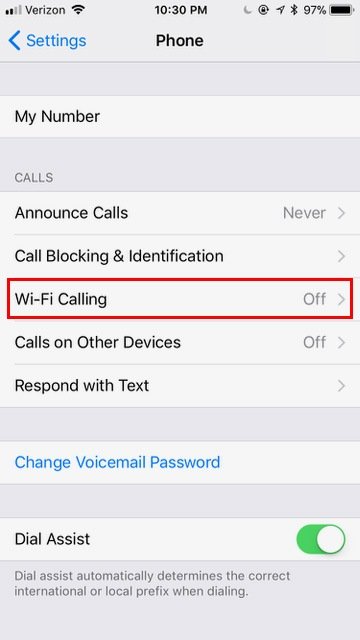
3. На следующем экране включите переключатель. Это позволит вашему iPhone совершать звонки через сеть Wi-Fi.
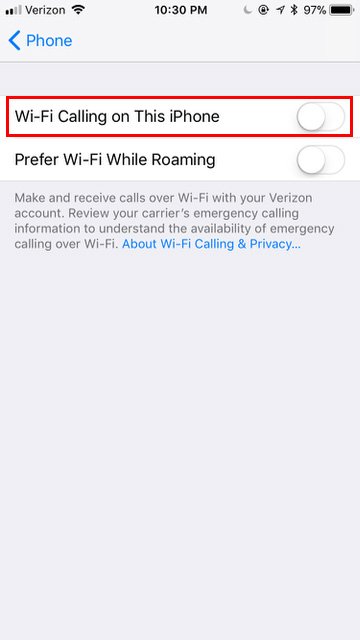
Если вы находитесь в США, то после нажатия этого переключателя вам, возможно, придется ввести адрес системы экстренной помощи 911. Это позволяет операторам службы 911 привязывать ваш телефонный звонок к местоположению, пока вы звоните из этой сети. Убедитесь, что адрес указан правильно.
4. Если вы видите меню с надписью «Звонки на другие устройства», коснитесь его.
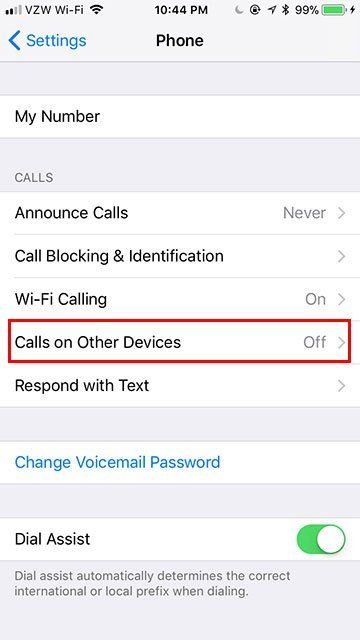
5. На следующем экране включите переключатель. Это тот переключатель, который на самом деле позволяет звонить с других ваших устройств. Вы можете вручную включить или отключить определенные устройства в списке переключателей внизу экрана.
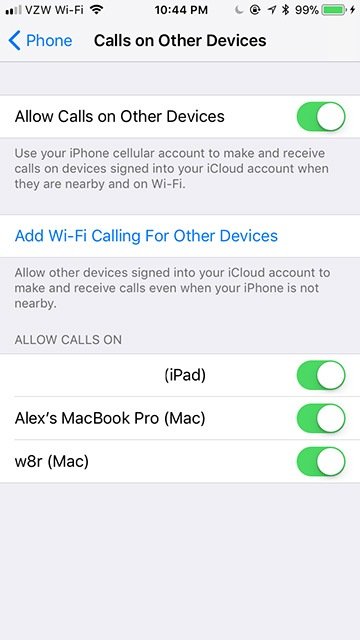
Настройте свой Mac
Как только ваш телефон будет правильно настроен, вы сможете настроить Mac для совершения телефонных звонков.
1. Откройте приложение FaceTime (Приложения ->FaceTime).
2. Откройте «Настройки…» в строке меню FaceTime.
3. Убедитесь, что в центре диалогового окна установлен флажок «Звонки с iPhone».
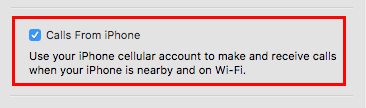
Совершать и принимать телефонные звонки с Mac
После того как вы настроите свой Mac, вы сможете совершать звонки различными способами.
1. Введите имя контакта или номер телефона в поле поиска FaceTime, затем щелкните правой кнопкой мыши и выберите номер в разделе «Вызов с помощью iPhone». Вы также можете нажать на значок телефона.
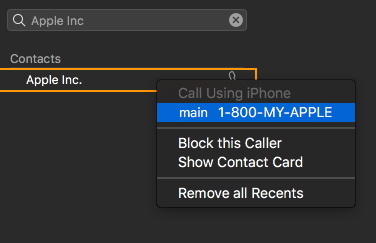
2. Нажмите на значок телефона под именем контакта в приложении «Контакты».
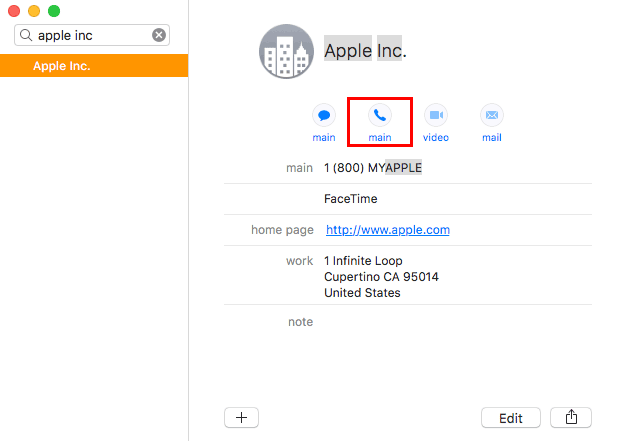
3. В Safari нажмите номер телефона на веб-странице и выберите «Позвонить».
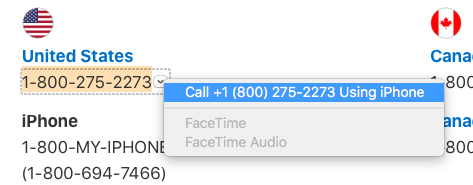 Настройте свой Mac
Настройте свой Mac
4. В программе «Почта» нажмите стрелку раскрывающегося списка рядом с номером телефона и выберите способ совершения звонка.
5. Найдите достопримечательность на Картах, нажмите на информационный пузырь, затем нажмите «Позвонить».
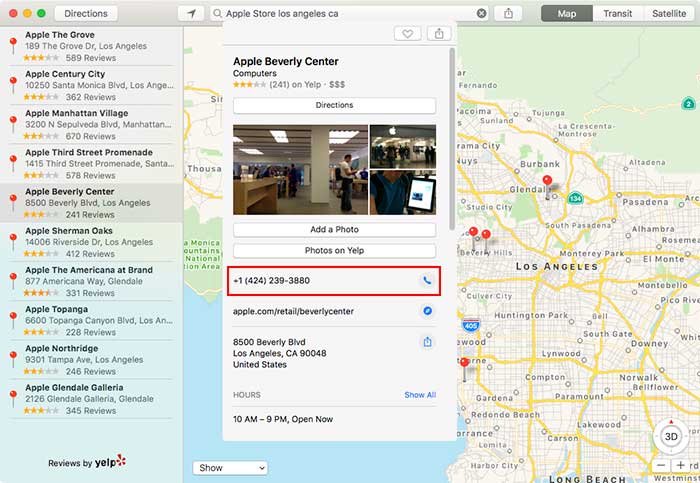
6. В Spotlight введите имя контакта, затем выберите результат поиска. Нажмите на значок телефона, чтобы позвонить.
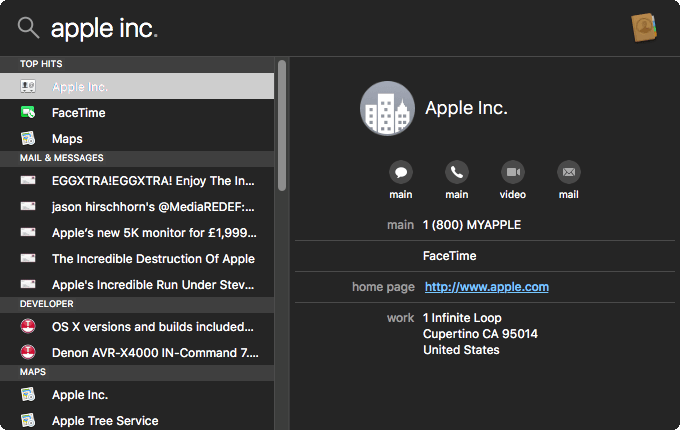
7. В Календаре найдит
Совершать и принимать телефонные звонки с Mac
ытиями.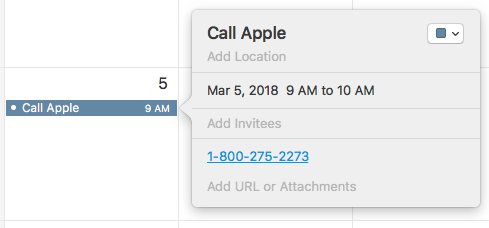
8. В разделе «Напоминания» нажмите подчеркнутый синий номер телефона.
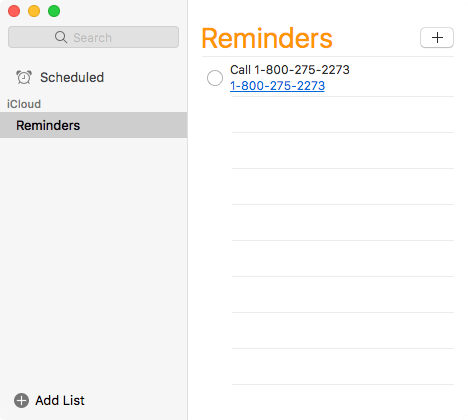
9. В «Заметках» нажмите стрелку раскрывающегося списка рядом с номером телефона (или выделите его и щелкните правой кнопкой мыши), затем выберите способ совершения звонка.
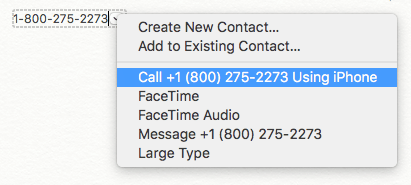
Заключение
После того как ваша система будет настроена, вы сможете совершать и принимать телефонные звонки со своего Mac в любое время. Это тесно интегрируется со многими местами, где вы можете позвонить по номеру телефона в macOS.


